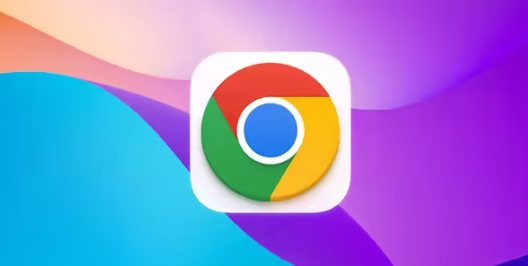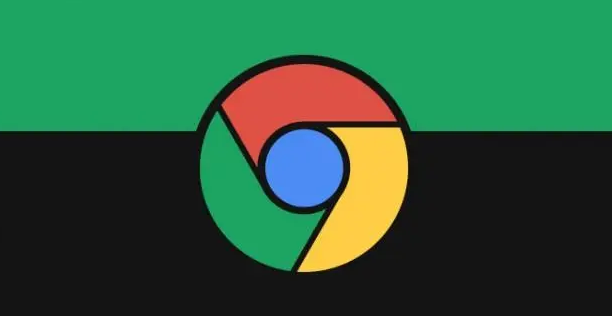谷歌浏览器标签页变成空白页怎么恢复

接下来,尝试清除浏览器缓存和Cookies。点击右上角的三个点图标,选择“更多工具”,然后点击“清除浏览数据”。在弹出的窗口中,选择需要清理的数据类型和时间范围,然后点击“清除数据”按钮。这样可以解决因缓存或Cookies导致的空白页问题。
如果清除缓存后问题仍然存在,可以尝试禁用或卸载最近安装的扩展程序。点击右上角的三个点图标,选择“更多工具”,然后点击“扩展程序”。在扩展程序页面中,找到最近安装的扩展程序,点击“禁用”或“移除”按钮。重启浏览器后,查看标签页是否恢复正常。
此外,检查浏览器设置是否正确。点击右上角的三个点图标,选择“设置”,然后在“外观”部分,确保“显示主页按钮”和“显示书签栏”等选项已开启。如果设置正确,但标签页仍然空白,可以尝试重置浏览器设置。在“设置”页面中,找到“高级”选项,点击“重置并清理”按钮,然后选择“将设置还原为原始默认设置”。
通过以上步骤,通常可以恢复谷歌浏览器中变成空白页的标签页。如果问题依然存在,可能需要重新安装浏览器或联系技术支持以获取进一步帮助。